Mục lục
Khối hiệu chuẩn XYZ là một bản in 3D chủ yếu giúp bạn hiệu chỉnh và khắc phục sự cố máy in 3D của mình. Bài viết này sẽ hướng dẫn bạn cách sử dụng Khối hiệu chuẩn XYZ đúng cách và khắc phục mọi sự cố mà bạn có thể gặp phải.
Cách sử dụng Khối hiệu chuẩn XYZ để in 3D
Để sử dụng Khối hiệu chỉnh XYZ cho in 3D, chỉ cần tải xuống tệp STL từ Thingiverse và in 3D với cài đặt tiêu chuẩn của bạn. Sau đó, bạn có thể đo lường và phân tích khối lập phương để hiểu rõ hơn về việc máy in 3D của bạn có được hiệu chỉnh đúng cách hay không. Bạn có thể cải thiện đáng kể độ chính xác về kích thước của mình.
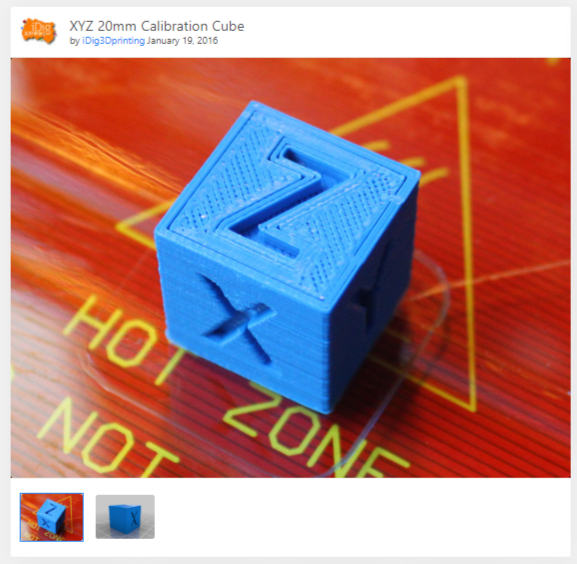
Khối hiệu chỉnh XYZ được sử dụng để kiểm tra hiệu chỉnh kích thước và điều chỉnh máy in 3D của bạn theo cách giúp bạn in Mô hình 3D chất lượng cao với độ chính xác cao hơn và kích thước chính xác.
Mô hình này mất chưa đến 1 giờ để in 3D và là một cách tuyệt vời để kiểm tra các khả năng cơ bản của máy in 3D. Nó có hơn 2 triệu lượt tải xuống trên Thingiverse và hơn 1.000 "Sản phẩm" do người dùng gửi mà mọi người đã tạo.
Đó là một cách tuyệt vời để xem khối hiệu chỉnh XYZ của bạn sẽ trông như thế nào dựa trên hiệu suất và hiệu suất của máy in 3D của bạn. cài đặt của bạn.
Như bạn có thể thấy, nó có các chữ cái X, Y & Chữ Z được khắc trên khối lập phương để biểu thị các trục mà bạn đang đo. Mỗi bên nên đo ở mức 20 mm trên Khối hiệu chuẩn XYZ, lý tưởng nhất là sử dụngThước cặp kỹ thuật số.
Hãy cùng tìm hiểu cách thực hiện các phép đo và điều chỉnh khi cần.
- Tải xuống Khối hiệu chuẩn XYZ từ Thingiverse
- In mô hình bằng cài đặt tiêu chuẩn của bạn, không cần giá đỡ hoặc bè. Đổ đầy 10-20% sẽ hoạt động tốt.
- Sau khi in xong, hãy lấy thước cặp kỹ thuật số của bạn và đo từng bên, sau đó ghi lại các phép đo.
- Nếu các giá trị không phải là 20 mm hoặc rất gần như 20,05mm, thì bạn muốn thực hiện một số phép tính.
Ví dụ: nếu bạn đo khoảng cách trục Y và nó là 20,26mm, chúng tôi sẽ muốn sử dụng một công thức đơn giản:
(Giá trị chuẩn/Giá trị đo được) * Số bước hiện tại/mm = Giá trị mới cho số bước/mm
Giá trị chuẩn là 20 mm và số bước/mm hiện tại của bạn là bao nhiêu máy in 3D của bạn đang sử dụng trong hệ thống. Bạn thường có thể tìm thấy thông tin này bằng cách truy cập một số thứ như “Điều khiển” và “Thông số” trên máy in 3D của mình.
Nếu chương trình cơ sở của bạn không cho phép, bạn cũng có thể tìm số bước/mm hiện tại của mình bằng cách chèn G - Code lệnh M503 trên một phần mềm như Pronterface. Bạn sẽ phải kết nối máy in 3D của mình với máy tính hoặc máy tính xách tay để thực hiện việc này.
Hãy xem qua một ví dụ thực tế.
Giả sử giá trị Số bước/mm hiện tại là Y160,00 và giá trị đo được của trục Y trên Khối hiệu chỉnh XYZ là 20,26mm. Chỉ cần đặt các giá trị này vào công thức:
- (ChuẩnGiá trị/Giá trị được đo) x Số bước hiện tại/mm = Giá trị mới cho các bước/mm
- (20mm/20,26mm) x 160,00 = Giá trị mới cho các bước/mm
- 98,716 x 160,00 = 157,95
- Giá trị mới cho Bước/mm = 157,95
Sau khi bạn có giá trị mới, hãy nhập giá trị này vào máy in 3D của bạn, trực tiếp từ màn hình điều khiển hoặc thông qua phần mềm, sau đó lưu giá trị thiết lập mới. Bạn sẽ muốn in lại Khối hiệu chuẩn XYZ để xem liệu nó có cải thiện độ chính xác về kích thước của bạn hay không và đưa ra giá trị gần hơn với 20mm.
Một người dùng cho biết anh ấy in 3D các bộ phận cơ khí cho biết chúng cần có độ chính xác cao bởi vì ngay cả sự khác biệt 1-3 mm cũng có thể làm hỏng bản in.
Sau khi hoàn thành Khối hiệu chỉnh XYZ và thay đổi các giá trị, anh ấy có thể tạo bản in 3D với độ chính xác cao, đồng thời cho biết đây là tùy chọn tốt nhất cho các mô hình có độ chính xác cao.
Một người dùng khác đề xuất rằng trước khi bạn in khối hiệu chuẩn XYZ, trước tiên bạn nên hiệu chỉnh bước máy đùn/mm của máy in 3D của mình. Bạn có thể thực hiện việc này bằng cách làm theo video bên dưới.
Sau khi bạn đã hiệu chỉnh chính xác các bước máy đùn của mình, điều đó có nghĩa là khi bạn yêu cầu máy in 3D của mình đùn 100 mm dây tóc, thì nó thực sự đùn 100 mm chứ không phải khoảng 97 mm hoặc 105mm.
Bạn có thể xem ví dụ về Khối hiệu chỉnh XYZ do Technivious 3D Printing thực hiện để hiểu rõ hơn về cách thức hoạt động của khối này.
Một số phiên bản khác của khối hiệu chỉnh có thể làđược sử dụng cho các mục đích khác nhau như Cali Cat & khối hiệu chuẩn CHEP.
- Cali Cat
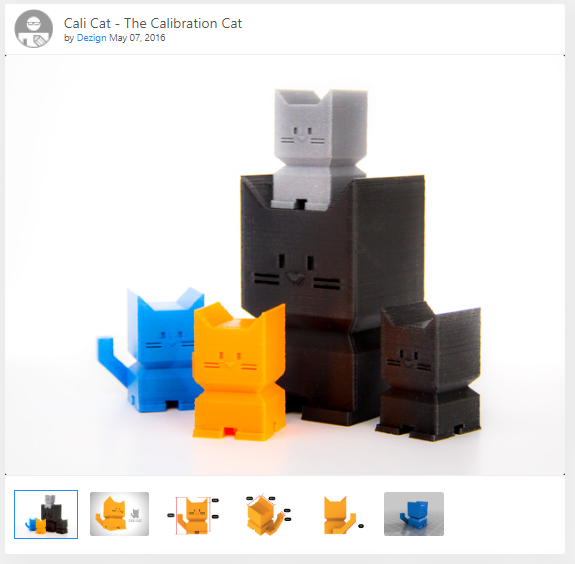
Mô hình hiệu chuẩn Cali Cat được thiết kế bởi Dezign và có hơn 430.000 lượt tải xuống trong Thingiverse. Đó là một khối tuyệt vời để in thử một mô hình nhỏ để xem liệu máy in 3D của bạn có hoạt động theo tiêu chuẩn tốt hay không.
Nó được thiết kế để thay thế cho các khối hiệu chuẩn tiêu chuẩn, có kích thước tuyến tính là 20 x 20 mm cho thân, cao 35mm và đuôi có kích thước 5 x 5mm. Ngoài ra còn có các góc nghiêng và phần nhô ra ở 45º.
Nhiều người yêu thích mẫu này và là mẫu in thử của họ. Đây là một thử nghiệm nhanh và thậm chí bạn có thể tặng những mô hình này cho bạn bè và gia đình như một món quà sau khi bạn đã hiệu chỉnh xong.
- Khối hiệu chỉnh CHEP
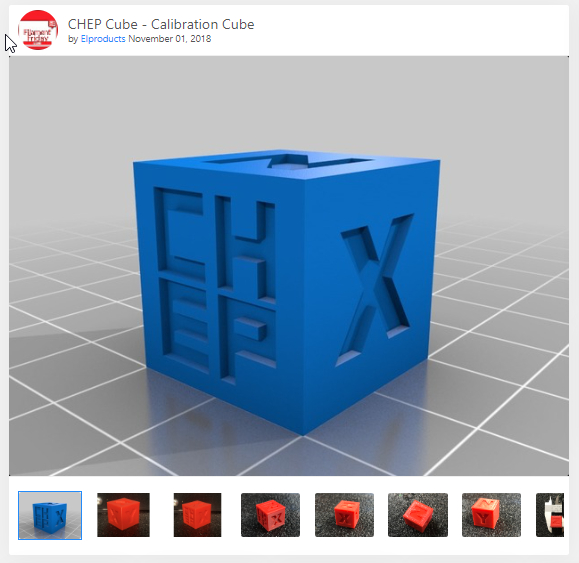
Khối hiệu chỉnh CHEP được ElProducts tạo ra để thay thế cho nhiều khối khác trong ngành. Đây là một trong những hình khối được tải xuống nhiều nhất trên Thingiverse, với hơn 100.000 lượt tải xuống và có thể giúp bạn xác định nhiều vấn đề in mà bạn có thể xác định bằng cách sử dụng Khối hiệu chỉnh XYZ.
Xem thêm: Cách kết nối Raspberry Pi với Ender 3 (Pro/V2/S1)Nhiều người đề cập đến việc hình khối này đẹp như thế nào sau khi in . Bạn có thể đảm bảo kích thước của mình là chính xác bằng cách đo kích thước và đưa kích thước đó về kích thước 20 x 20 x 20 mm bằng cách điều chỉnh bước/mm ở mỗi trục.
Khắc phục sự cố & Chẩn đoán
In ấn,phân tích và đo khối XYZ Calibration Cube có thể giúp bạn khắc phục sự cố và chẩn đoán nhiều vấn đề. Điều này sẽ giúp bạn không chỉ tìm ra các sự cố có thể xảy ra khi in mô hình mà còn giải quyết các sự cố đó bằng cách hiệu chỉnh máy in 3D của bạn cho phù hợp.
Trong khi khắc phục sự cố và chẩn đoán sự cố, nhiều sự cố có thể xảy ra và bạn có thể khắc phục chúng bằng một chút tinh chỉnh. Một số vấn đề phổ biến nhất và giải pháp của chúng được mô tả ngắn gọn bên dưới:
- Vết chân voi
- Trục Z bị chao đảo
- Kết cấu bóng mờ hoặc đổ chuông
1. Chân voi
Các lớp ban đầu hoặc lớp dưới cùng của bản in 3D hoặc khối hiệu chuẩn của bạn nhô ra bên ngoài được gọi là Chân voi.
Bạn có thể xem ví dụ về giao diện bên dưới với Khối hiệu chuẩn bên dưới.
Khối hiệu chỉnh có một số vết chân voi, nhưng nếu không thì trông khá ổn. Chắc chắn trong vòng nửa mm trên 2/3 trục. pic.twitter.com/eC0S7eWtWG
— Andrew Kohlsmith (@akohlsmith) ngày 23 tháng 11 năm 2019
Khả năng xảy ra Vết chân voi tăng lên nếu bạn sử dụng giường sưởi ở nhiệt độ tương đối cao. Bạn có thể thử các bước sau để giải quyết vấn đề tiềm ẩn này:
- Giảm nhiệt độ giường của bạn
- Đảm bảo giường của bạn được cân bằng và vòi phun phù hợp chiều cao từ giường
- Thêm bè vào mô hình của bạn
Tôi đã viếtmột bài viết về Cách khắc phục vết chân voi – Phần dưới của bản in 3D trông xấu.
2. Dải trục Z/Dao động
Sự dao động của trục Z hoặc dải lớp là vấn đề khi các lớp không thẳng hàng với nhau. Người dùng có thể dễ dàng xác định những vấn đề này vì khối lập phương sẽ trông giống như các lớp được đặt chồng lên nhau ở các vị trí khác nhau.
Bạn sẽ có thể so sánh Khối hiệu chỉnh của mình với khối hiệu chỉnh thành công và xem khối của bạn có loại ' giống như dải'.
Những điều này thường xảy ra nếu bất kỳ thành phần chuyển động nào của trục Z bị lỏng hoặc nghiêng, dẫn đến chuyển động không chính xác.
- Ổn định khung máy in 3D của bạn và Động cơ bước trục Z
- Đảm bảo rằng vít me và khớp nối của bạn được căn chỉnh chính xác và siết chặt đúng cách, nhưng không quá chặt
Tôi đã viết một bài viết về Cách khắc phục Dải Z/Gân trong In 3D mà bạn có thể xem để biết thêm thông tin.
3. Kết cấu bóng mờ hoặc đổ chuông
Một vấn đề khác mà Khối hiệu chuẩn XYZ có thể giúp khắc phục sự cố là bóng mờ hoặc đổ chuông trên bản in của bạn. Hiện tượng bóng mờ về cơ bản là khi mô hình của bạn có khiếm khuyết bề mặt do rung động trong máy in 3D của bạn.
Nó khiến bề mặt mô hình của bạn hiển thị một tấm gương hoặc chi tiết giống như tiếng vang của các tính năng trước đó.
Kiểm tra hình ảnh dưới đây. Bạn có thể thấy chữ X có các vạch ở bên phải được tạo ra do rung động.
Một số bóng mờ trên khối hiệu chỉnh của tôi vàvết sưng nhỏ. Kích thước hoàn hảo 20 mm mặc dù. Gợi ý để giải quyết bóng ma và da gà? Tôi nghĩ bóng ma có thể phổ biến với giường kính. từ ender3
Xem thêm: Cách sơn PLA, ABS, PETG, nylon – Sử dụng sơn tốt nhấtĐể khắc phục hiện tượng bóng mờ hoặc đổ chuông:
- Ổn định máy in 3D của bạn bằng cách đặt máy in trên một bề mặt chắc chắn
- Kiểm tra độ chùng của X & Thắt lưng đai trục Y và thắt chặt chúng
- Giảm tốc độ in của bạn
Tôi đã viết một hướng dẫn chuyên sâu hơn về Hiện tượng bóng ma/Chuông chuông/Tiếng vọng/Gợn sóng – Cách giải quyết nên bạn có thể kiểm tra nó ra.
